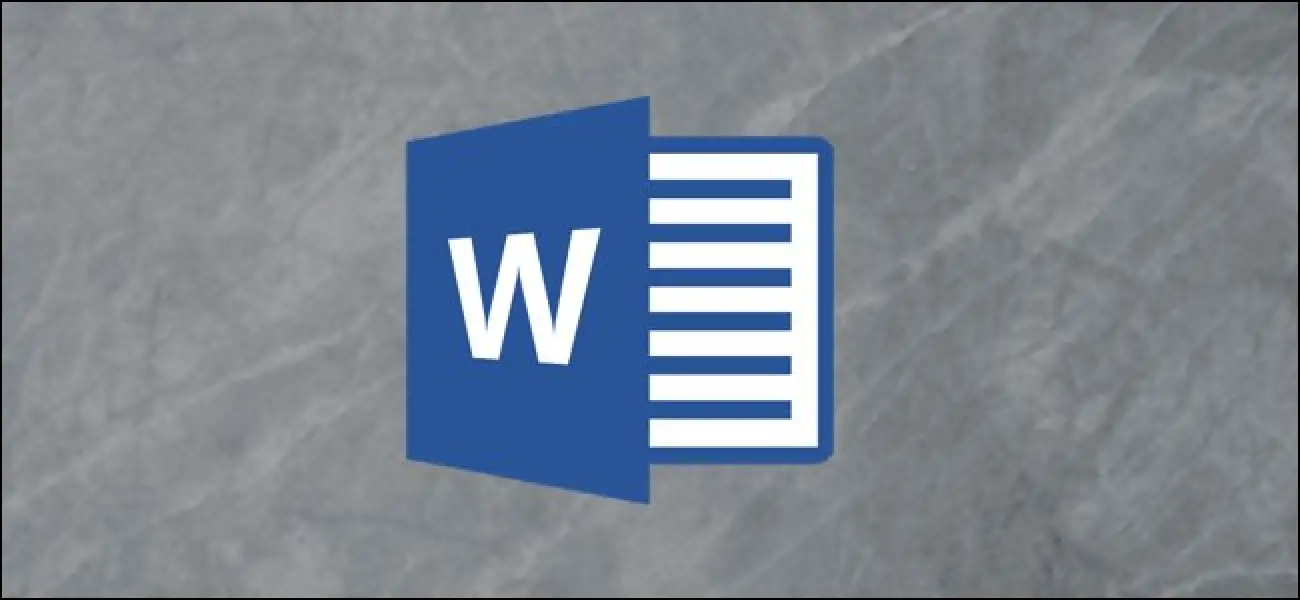Word belgeleri nasıl birleştirilir
Çoğu insan için, Word belgelerini birleştirmenin en hızlı yolu, onları bir belgeye elle kopyalayıp yapıştırmaktır. Bu, belgeleri birleştirmek için en iyi yöntem değildir. Bunun yerine belgelerinizi nesneler olarak eklemek çok daha basit bir yöntemdir. İşte nasıl.
Bunu, Office'in en son sürümlerinde bulunanlar dahil olmak üzere, Microsoft Word'ün herhangi bir modern sürümünde yapabilmeniz gerekir. Bu yönergeler, Word'ün eski sürümleri için de çalışmalıdır.
Başlamak için yeni veya mevcut bir Microsoft Word belgesi açın. Bu, tüm Word belgelerinizi tek bir dosyada birleştireceğiniz "ana" belgedir.
Şerit çubuğunda, "Ekle" sekmesine tıklayın.
"Metin" bölümünde "Konu" düğmesini bulmanız gerekecek. Simge, ekran çözünürlüğünüze bağlı olarak büyük veya küçük olabilir.
"Konu" düğmesinin yanındaki aşağıyı gösteren oka basın ve ardından beliren açılır menüden "Dosya Metni" seçeneğini tıklayın.
"Dosya Ekle" seçim kutusunda, açık belgenize eklemek istediğiniz ilk Word belgesini bulun.
Dosyayı seçin, ardından belgenize eklemek için "Ekle" düğmesini tıklayın.
Seçilen Word belgesinin içeriği açık belgenizle birleştirilecektir.
Bu yeni bir belgeyse, içerik en baştan görünecektir. Word dosyalarını mevcut bir belgeyle birleştirirseniz, eklediğiniz dosyaların içeriği mevcut herhangi bir içeriğin altında görünür.
Bu işlemin bir sınırı yoktur - istediğiniz kadar Word belgesini birleştirmek için bu adımları tekrarlayabilirsiniz.
Ancak, birden fazla belgeyi birleştirmeden önce nihai belgenizin sırasını düşünmeniz gerekecektir. Aşağıdaki örnekte, ekleme sırasını netleştirmek için birkaç Word belgesi A, B ve C sonlarıyla adlandırılmıştır.
Aynı Word biçimini kullanarak birden çok belgeyi birleştirmek, biçimlendirmenizin, resimlerinizin ve diğer içeriğinizin yeni belgeye taşınması anlamına gelmelidir, ancak birleştirme işlemi tamamlandığında tekrar kontrol edin.
Bir DOC dosyasından bir DOCX dosyasına geçerseniz, dosyanın modern bir Word sürümünde ne zaman değiştirildiğine bağlı olarak biçimlendirmeyi veya diğer içeriği kaybedebilirsiniz.